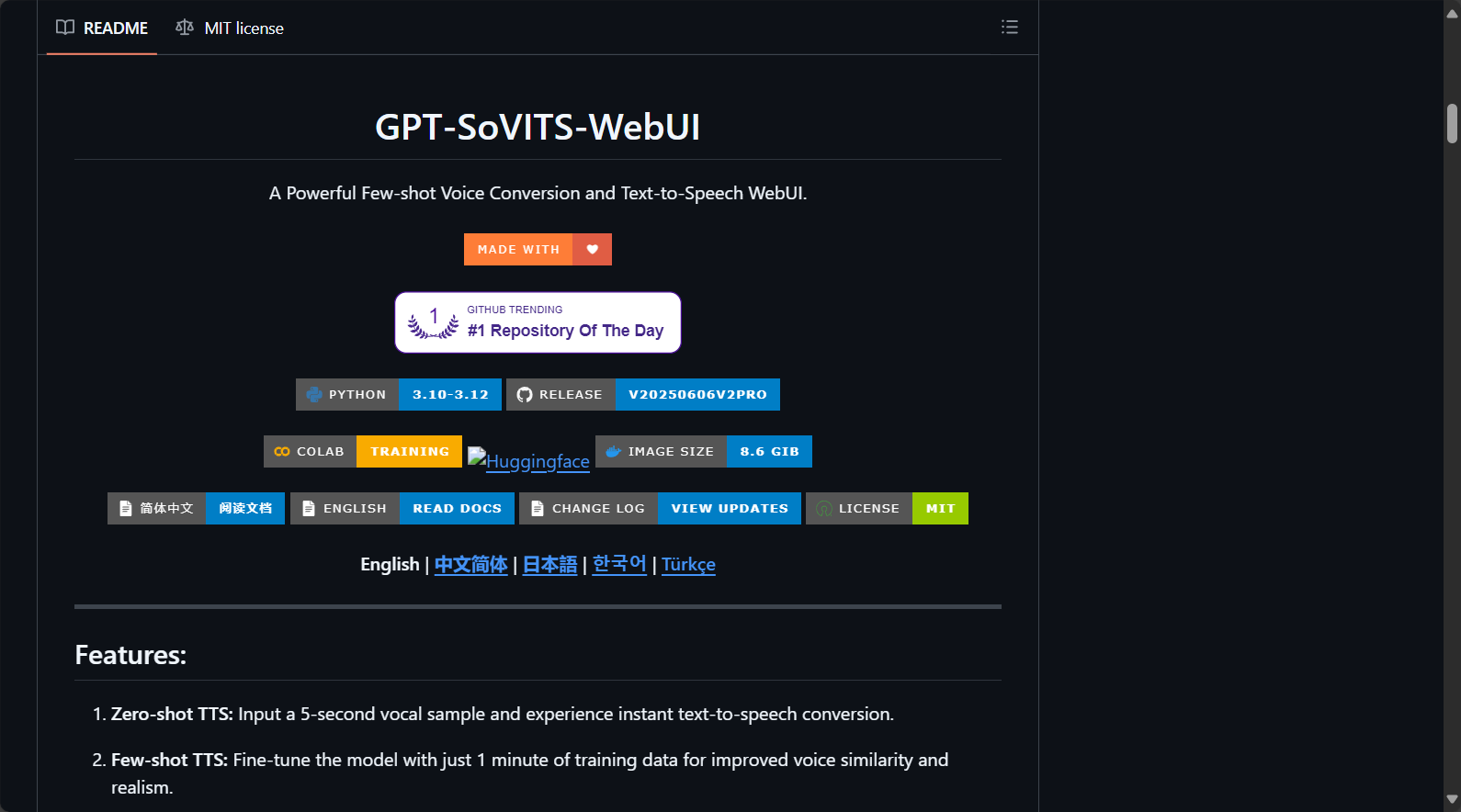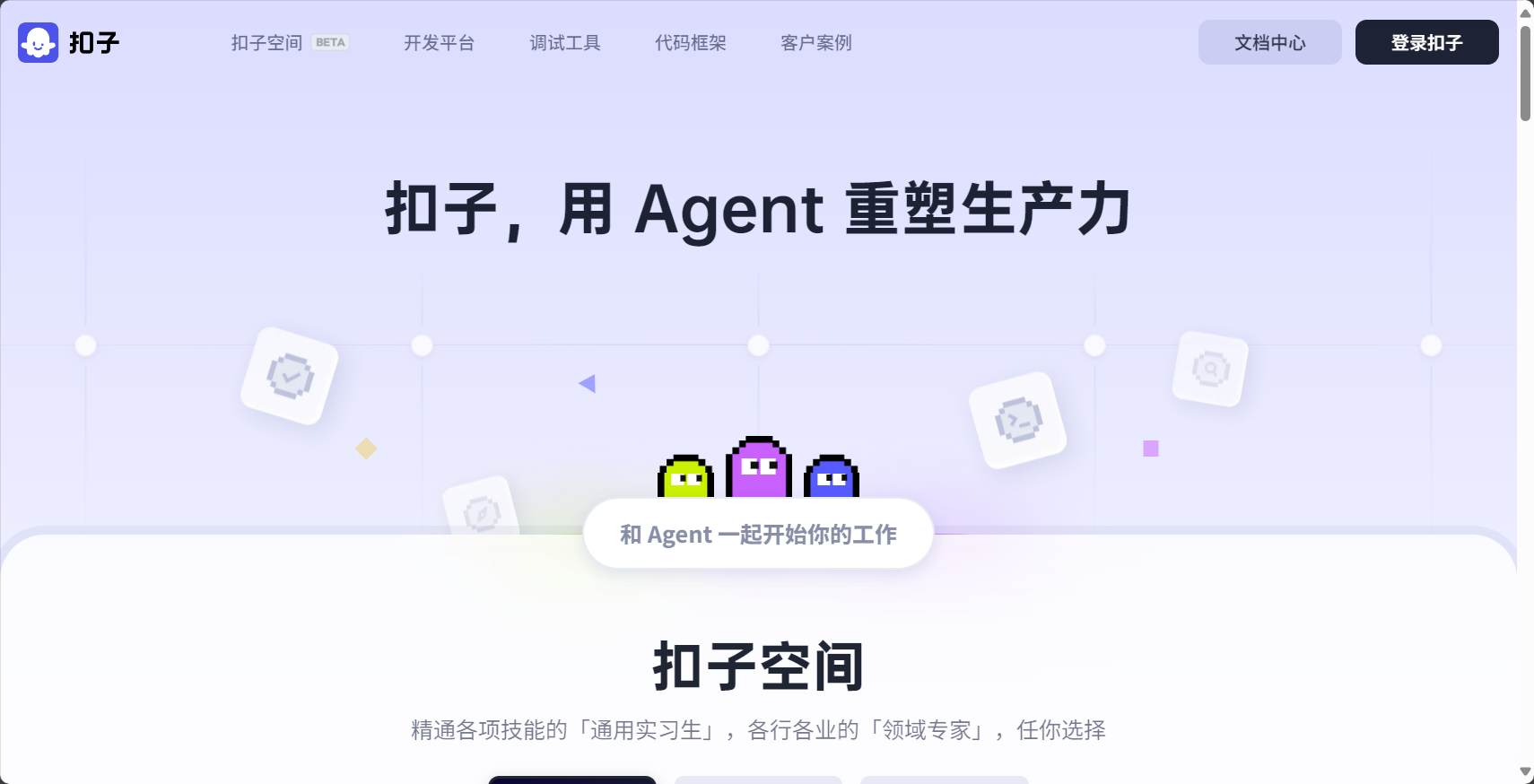2025年,Notion已成为全球最受欢迎的All-in-One数字笔记与项目管理工具。 本文以专业新闻报导角度,集结最新notion教学与7大实用入门技巧,即使你第一次接触,也能30分钟快速上手!包括页面分类、模板应用、区块结构、数据库与AI等现代知识管理核心。
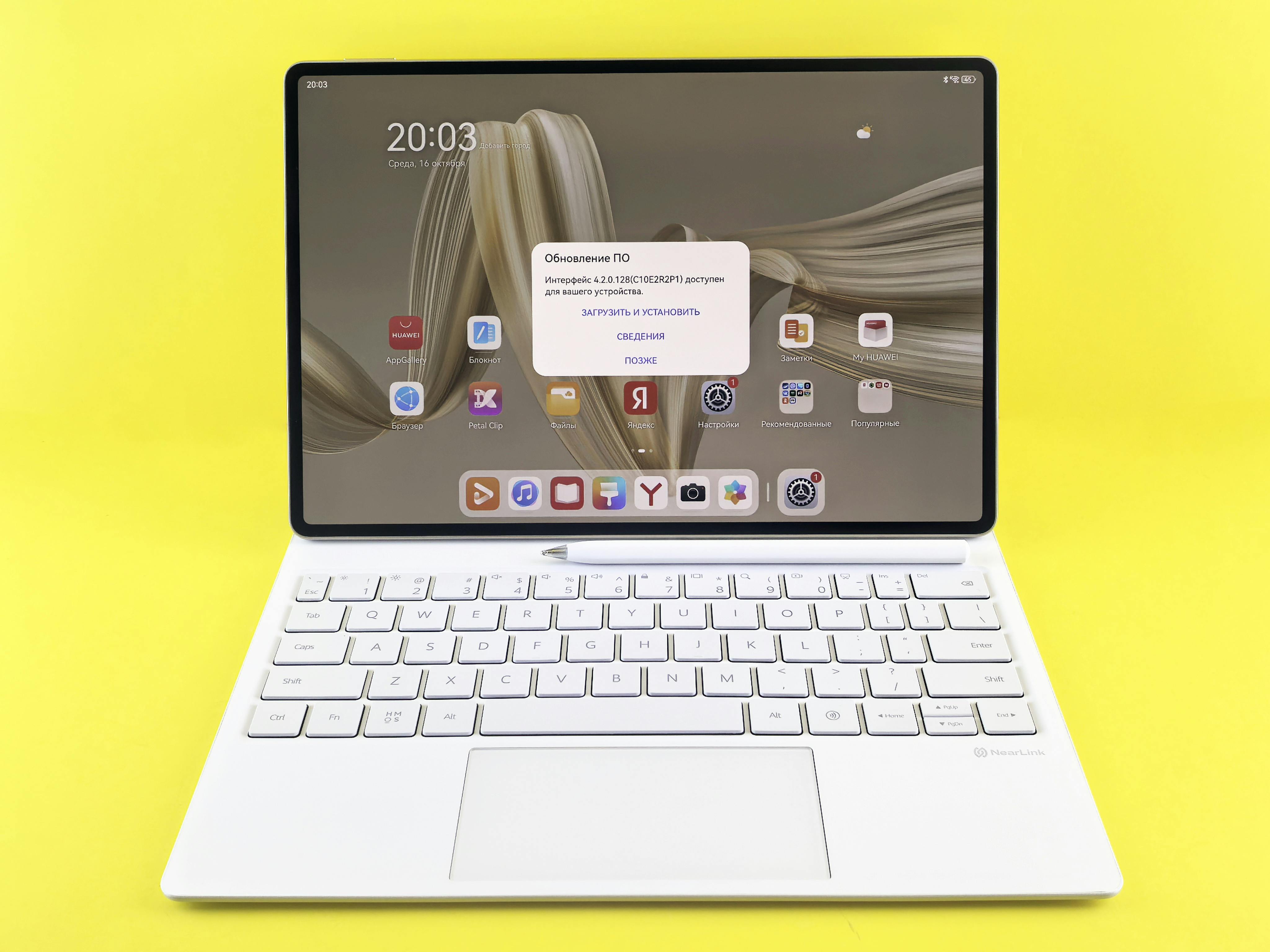
Notion简介与产品亮点
Notion是什么?不只是笔记,它是你的个人数字工作平台
Notion诞生于2016年,现有全球超2000万用户。 除了多平台支持(Windows、MacOS、iOS、Android、Web),它整合了笔记、知识数据库、项目管理、日历、个人目标规划、待办事项、团队协作等功能。区块式编辑架构让内容像积木一样灵活移动,还能插入多媒体、表格、自定义数据库,甚至通过API与其它工具(如Google Calendar、Slack)联动。
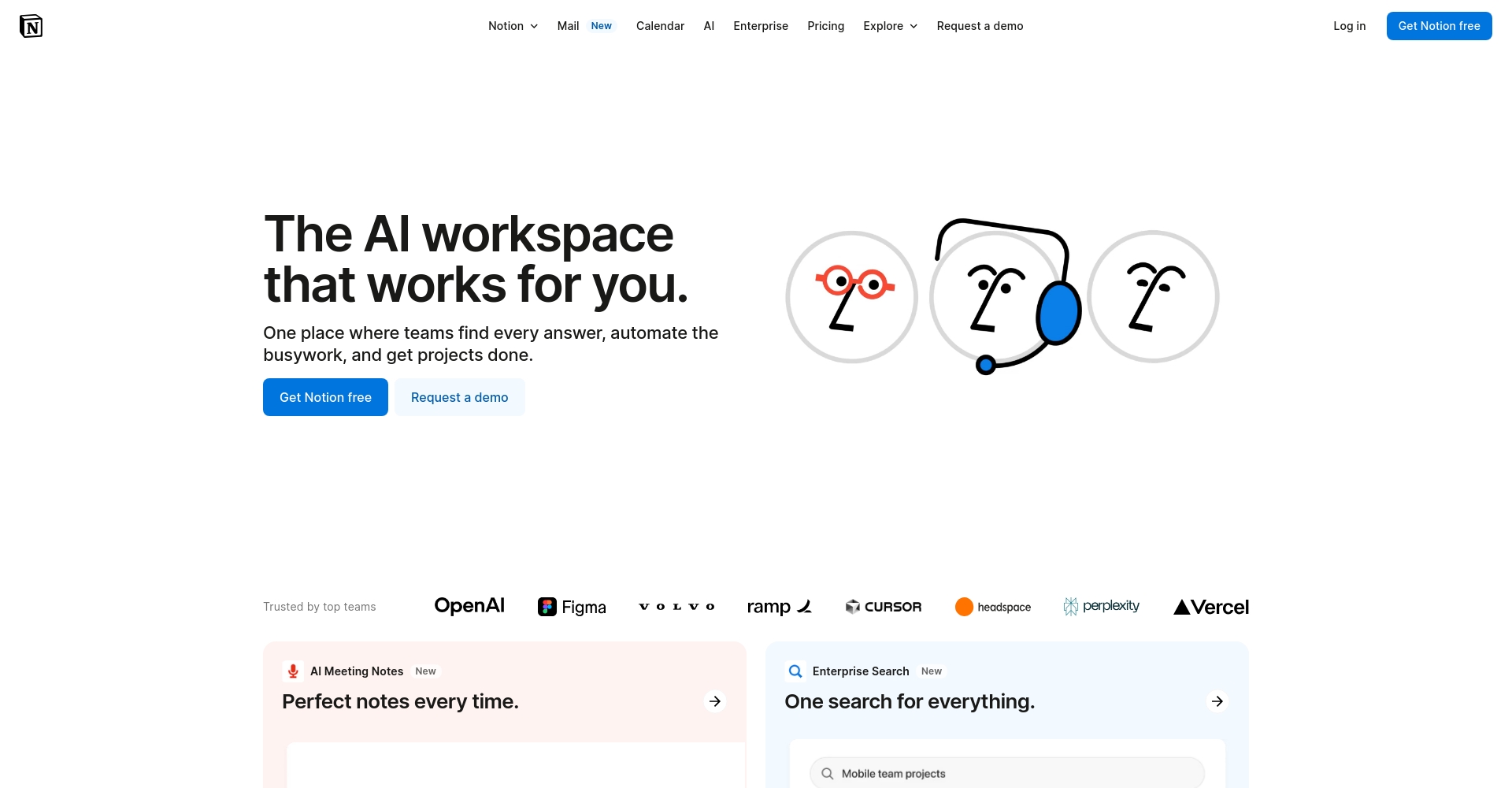
| Notion功能一览 | 是否支持 |
|---|---|
| 笔记与富文本编辑 | ✔ |
| 多维度表格/数据库 | ✔ |
| 项目看板 | ✔ |
| 长短期目标追踪 | ✔ |
| 日历/甘特图 | ✔ |
| 模板库 | ✔ |
| 多平台云端同步 | ✔ |
| Notion AI | ✔ |
| 免费/付费方案 | ✔ |
| 繁体/简体界面 | ✔ |
Notion适合个人与团队,2025年功能全面进化,成为数字工作与生活必备神器。(前往Notion官方下载)
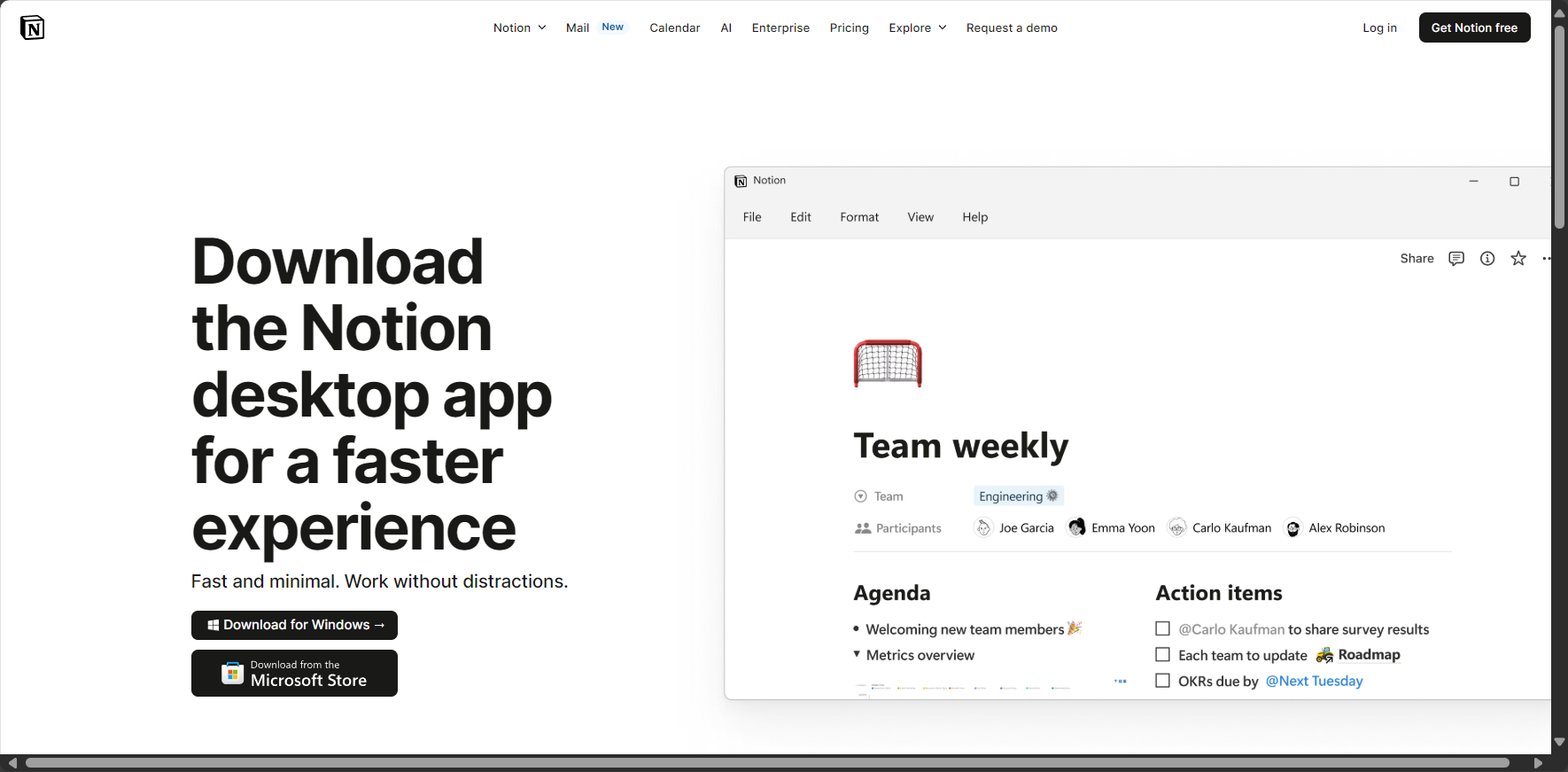
Notion教学|7个实用入门技巧
以下技巧,综合官方与各路高手经验,即便你是新手,也能迅速找到切入点:
| 技巧序号 | 技巧主题 | 关键提升项 | 难易度 | 重要性 |
|---|---|---|---|---|
| 1 | 建立与分类新页面 | 笔记/任务/项目分门别类 | ★☆☆☆☆ | ★★★★★ |
| 2 | 模板应用 | 结构一键套用,效率翻倍 | ★☆☆☆☆ | ★★★★☆ |
| 3 | 区块Block活用 | 页面结构弹性,自定义内容 | ★★☆☆☆ | ★★★★☆ |
| 4 | 多视图(表格/看板/日历) | 进阶汇总,项目一目了然 | ★★☆☆☆ | ★★★★☆ |
| 5 | 数据库链接与自动筛选 | 信息串联,同步任务 | ★★★☆☆ | ★★★★☆ |
| 6 | 灵活拖曳与快捷键 | 编辑效率暴增 | ★★☆☆☆ | ★★★★☆ |
| 7 | AI写作与外挂工具 | 自动生成,批量信息收集 | ★★★☆☆ | ★★★★★ |
1. 建立与分类新页面:数字笔记从分类开始
「+ Add a Page」是Notion管理一切的起点。
只需点侧边栏「+」可无限新建页面,从工作计划、日记、旅行清单到项目任 务,都能独立管理。拖曳即可调整层级(如:读书笔记 > 某本书 > 章节重点),极大提升文件结构清晰度与检索效率。
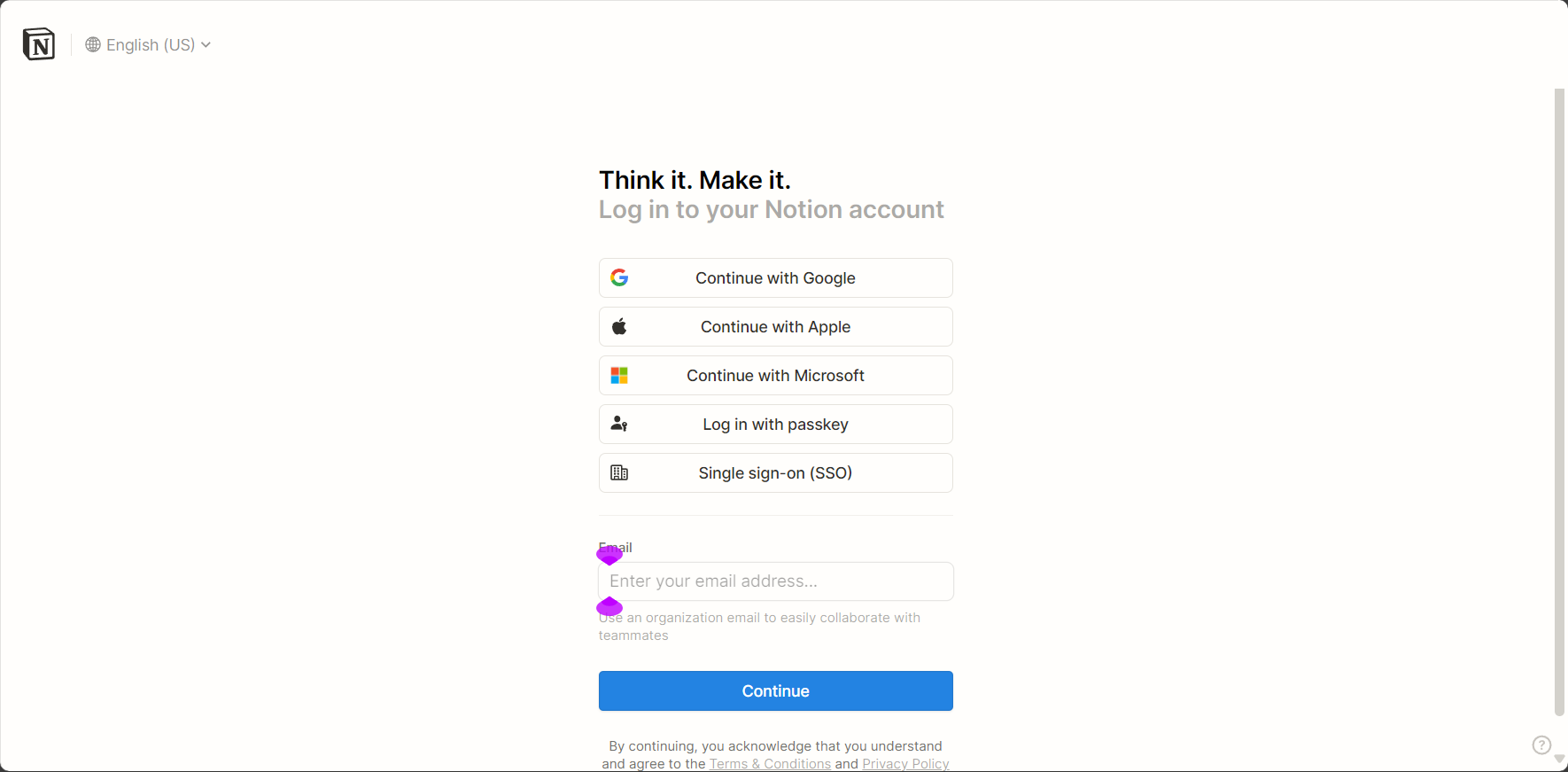
| 页面名称 | 分类层级 | 用途 |
|---|---|---|
| 2025工作规划 | 根(最上层) | 年度目标、项目分类 |
| 每周任务清单 | 子层 | 每周待办事项 |
| 旅游规划/日本2025 | 根 > 子 | 行程管理 |
| 阅读笔记/习惯力养成 | 根 > 子 > 子 | 知识整理 |
2. 模板应用:用官方与社区模板一键套用
Notion模板是新手高效建站的利器。
点左侧「Templates」,可选上千官方/社区模板(会议、简报、项目看板、习惯追踪等),所有结构和样式一键迁移,也可以自定义保存为个人模板,重复性任务一步到位。
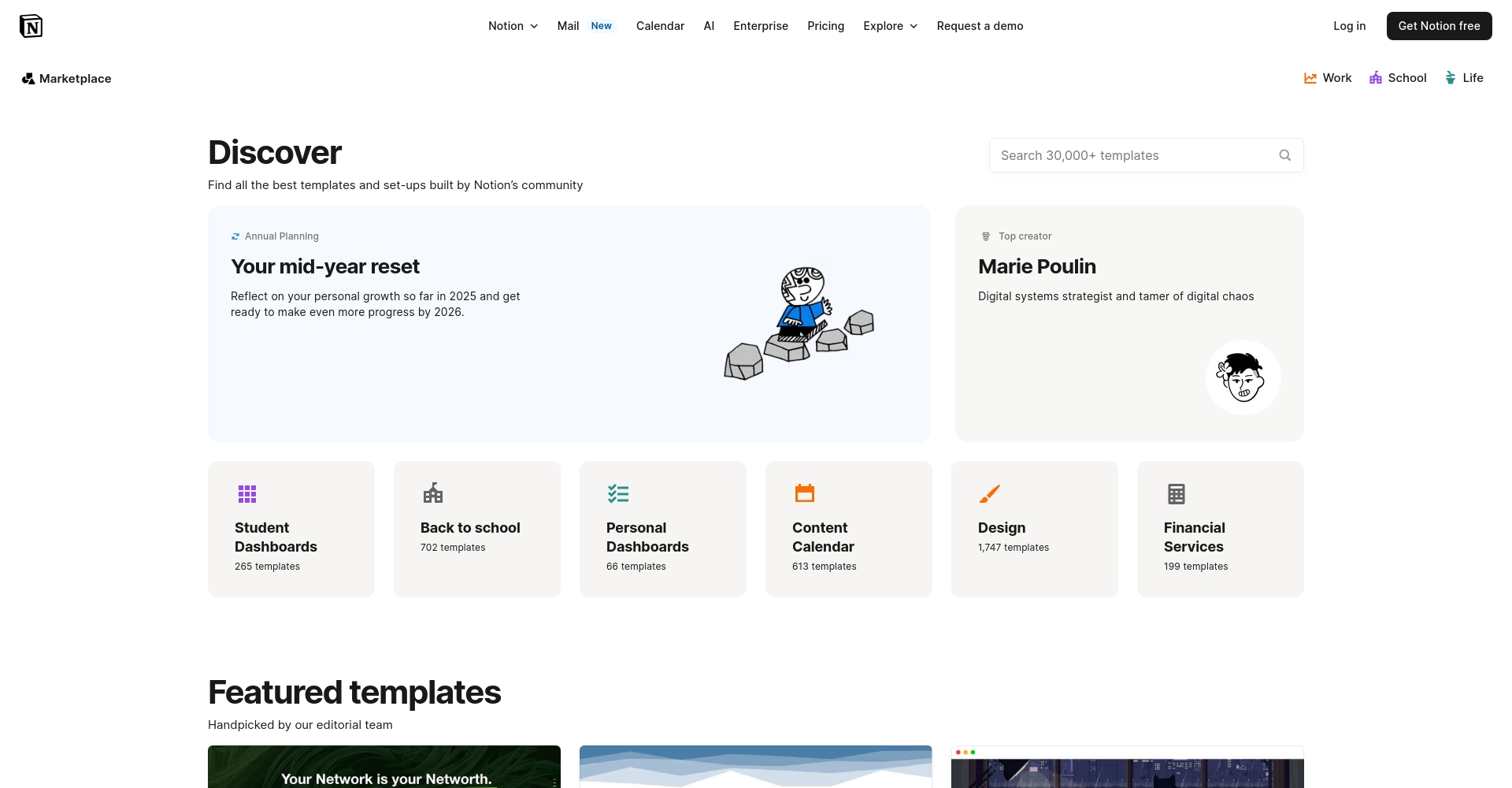
3. 区块Block活用:理解Notion弹性逻辑的核心
Notion最大特点:一切都是「Block区块」。
每段文字、标题、图片、清单、表格甚至网址都是Block,可拖动、复制、拖曳。
- / 呼叫插入各种区块(如Todo、Toggle、Quote、Image、Table、Callout等)
- 拖曳6点图标实现多栏并排,自定义页面结构
- Block可独立复制、加色标记、折叠内容
- 新手可从「/text」「/todo」「/heading」指令入门
| Block名称 | 快捷方式 | 应用场景 |
|---|---|---|
| Heading 1-3 | #/##/### | 大小标题 |
| To-do List | /todo | 任务追踪、待办 |
| Table | /table | 明细/数据库 |
| Callout | /callout | 重点标注/提醒 |
| Toggle List | /toggle | 折叠型笔记、FAQ |
| Image、Video | /image、/video | 多媒体插入 |
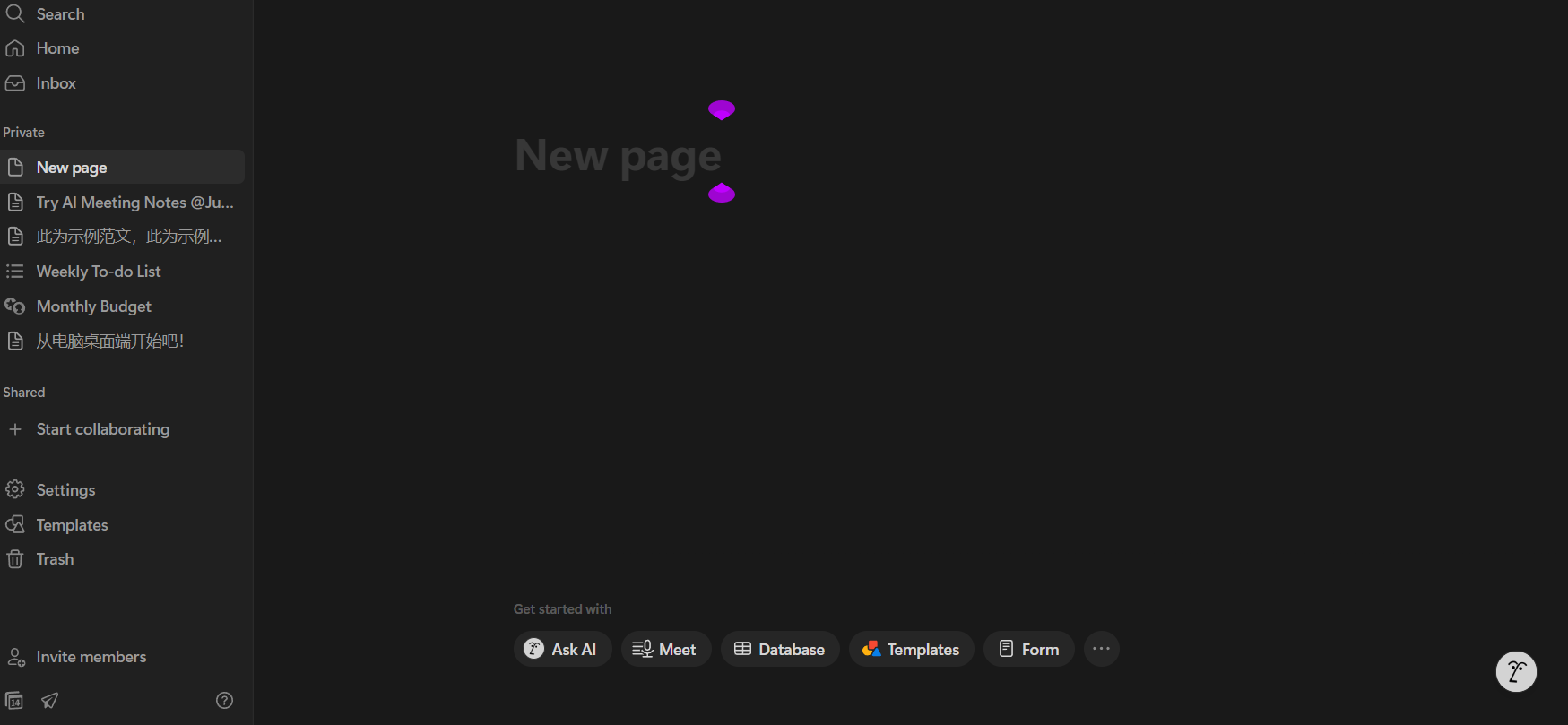
4. 多视图(表格/看板/日历):进阶数据化与项目追踪
Notion数据库(Database)支持多视图切换。
可选表格、看板、日历、图库、进度轴五种主流展示形式。「View」切换简单,卡片式看板和甘特图让项目透明直观。
| 视图类型 | 适用用途 | 特点 |
|---|---|---|
| 表格 Table | 任务清单/进度 | 字段自定义,支持筛选排序 |
| 看板 Board | 项目管理/流程看板 | 卡片拖拽分组 |
| 日历 Calendar | 行程、活动 | 提醒与时间轴 |
| Gallery | 作品集/灵感收集 | 卡片含图片预览 |
| Timeline | 进度表/甘特图 | 适合复杂多项目 |
进阶用法见 Notion数据库用法。
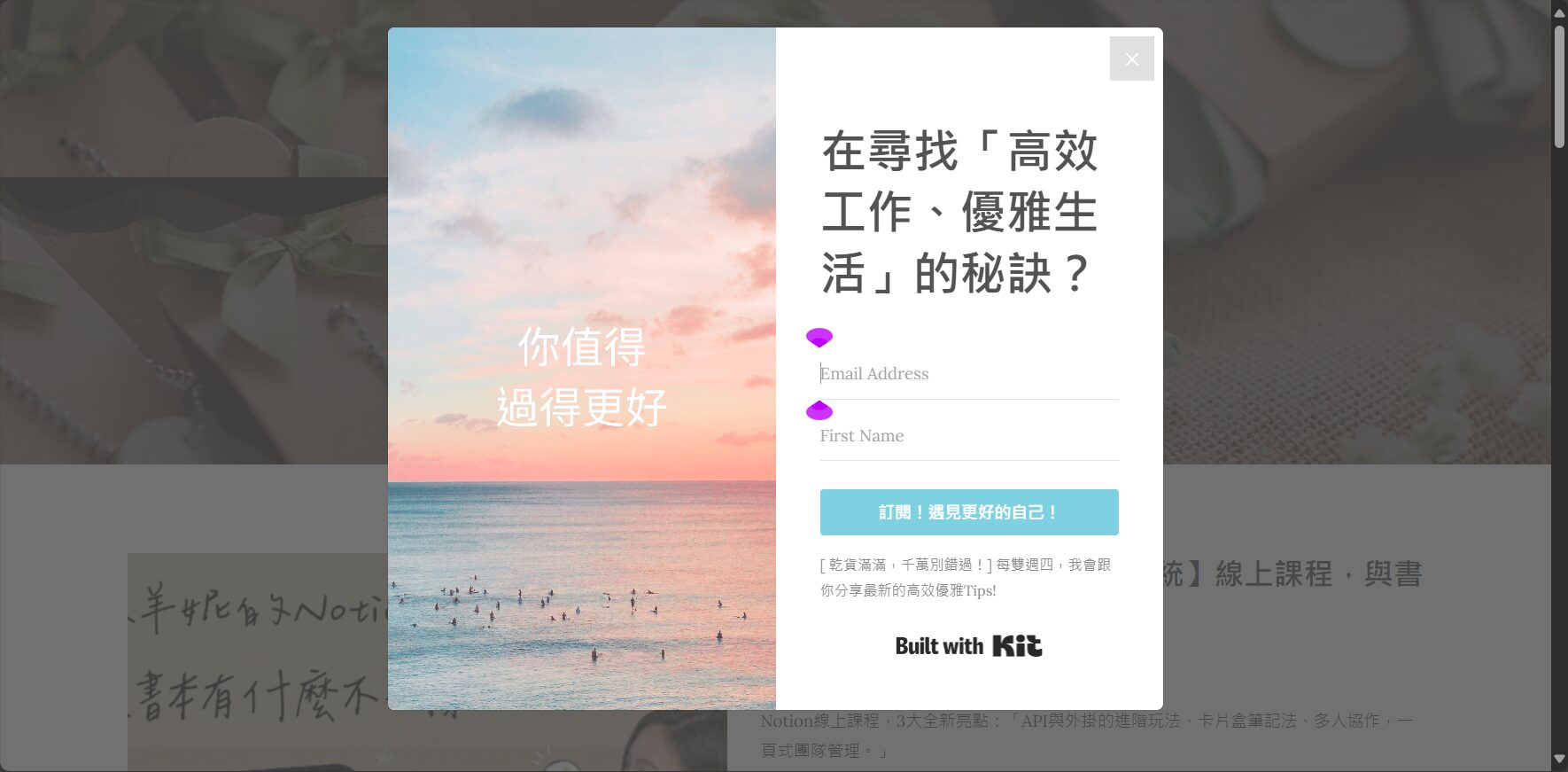
5. 数据库链接与自动筛选:打造第二大脑
Notion最强特色之一:可跨页面链接与自动聚合信息。如待办事项可在总览页、日记页同步显示,只需用Linked Database建立「分身」并设置筛选条件,信息同步无需重复搬运。
| 应用名称 | 操作步骤 |
|---|---|
| 建立分身数据库 | 子页面「/linked database」插入 |
| 自动化分流 | 设筛选条件(如只显示自己负责/某项目) |
| 进度总览 | 甘特图/列表等视图下全局排期 |
| 仪表盘Dashboard | 整合天气/计时/任务清单,见Indify外挂 |

6. 灵活拖曳与快捷键:编辑效率提升10倍
Notion支持丰富快捷键+拖拉操作,编辑比Word/Google Docs更灵敏。
Ctrl+B粗体、Ctrl+I斜体、Ctrl+Shift+M备注,Ctrl+Shift+L切黑白主题;Esc/Shift+上下可选多段落,Ctrl+N新页面。
拖动6点图标即可并排区块或调整顺序,每秒效率提升可感知!
| 功能 | 快捷键/指令 | 补充 |
|---|---|---|
| 新页面 | Ctrl+N | 桌面端 |
| 粗体 | Ctrl+B或** | |
| 斜体 | Ctrl+I或* | |
| 新Block | Enter | |
| 标题1~3 | #/##/### +空格 | |
| 查找页面 | Ctrl+P | |
| 一键切换主题 | Ctrl+Shift+L |
7. AI写作与外挂工具:Notion AI、Web Clipper、Indify等
2024-2025年最大亮点:原生Notion AI上线。
简单提示即可生成文章、结构梳理、周报摘要、语法校订。研究/写作/内容生产者福音。(详见Notion AI)
常用外挂还包括:
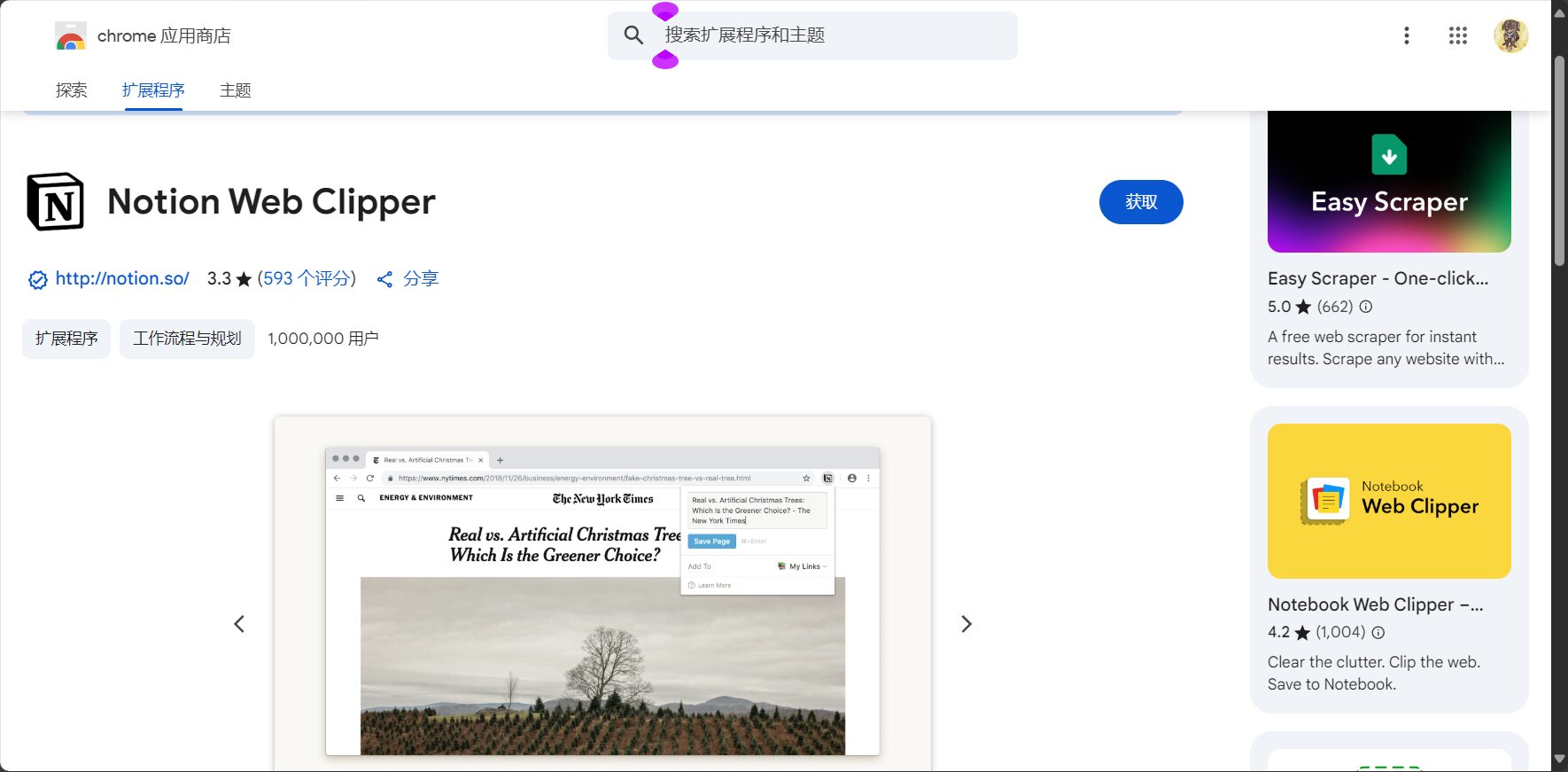
- Notion Web Clipper:一键收藏网页(Chrome扩展下载)
- Save to Notion:带有标注、分类功能的网页收藏(下载)
- Indify小工具:时钟、天气、倒计时增强页面美感(indify.co)
- Notion Timeline:进度视图直观展示(了解更多)
- Zapier for Notion:API自动化与AI/日历联动(自动化入口)
| 外挂名称 | 功能 | 适用场景/链接 |
|---|---|---|
| Notion Web Clipper | 网页收藏到Notion | 点击下载 |
| Save to Notion | 标签/分类网页收集 | 下载 |
| Indify | 天气、时钟、计时挂件 | indify.co |
| Notion AI | AI写作/总结/翻译 | 了解更多 |
Notion常见用途与学习资源
Notion多元用途案例
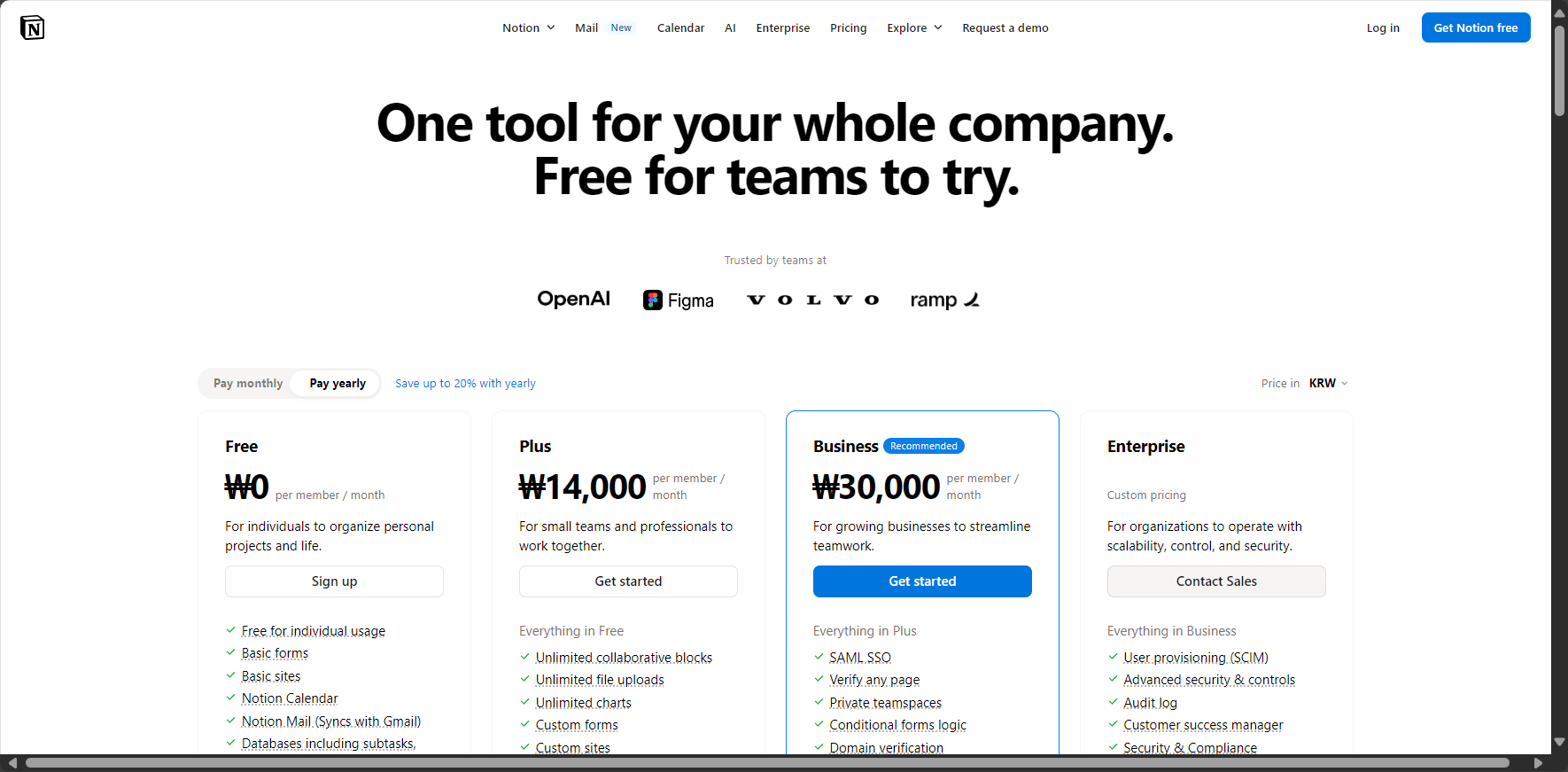
| 角色 | 实际应用 |
|---|---|
| 学生 | 课堂笔记、学习规划、时间管理 |
| 上班族 | 日程、任务、会议纪录 |
| 内容创作者 | 灵感收集、知识库、内容产出 |
| 项目管理者 | 多人协作、进度看板 |
| 生活达人 | 旅行计划、账目、健康/习惯追踪 |
Notion免费+进阶付费
普通用户及学生教育账号,免费版已够日用(方案对比)。如需团队/大数据量协作,可选择专业/企业版。
进阶参考/学习资源
- Notion官方指南(繁体/简体)
- B站/YouTube搜索:notion教学、notion入门、notion技巧
- Notion 10大基础技巧
- 《Notion人生管理术》
- Notion线上课程推荐
2025年,Notion已不仅是数字笔记,更是集笔记、任务、AI于一身的知识管理伙伴。 只需掌握7大实用入门技巧,个人效率和团队配合都能大幅升级。现在就免费注册,开启你的Notion数字生活大脑!(一键注册Notion)更多Notion教学、AI工具实用指南,欢迎持续关注本站!
© 版权声明
文章版权归作者所有,未经允许请勿转载。
相关文章

暂无评论...